Samba是一个开源的和最流行的广泛使用的程序,使最终用户能够从任何Windows计算机访问同一网络上的Linux共享目录。 Samba也被命名为网络文件系统,可以在Linux / Unix操作系统上安装。 Samba本身就是SMB( 服务器消息块 )和CIFS( 通用互联网文件系统 )的客户端/服务器协议。 使用Windows 的smbclient(GUI)或文件浏览器,最终用户可以连接到Samba服务器从任何Windows工作站访问共享文件和打印机。

Samba服务器设置
本教程介绍如何安装Samba服务器 (文件服务器)上的RHEL 6.3 / 6.2 / 6.1 / 6 / 5.8 使用tdbsam行后端 的CentOS 6.3 / 6.2 / 6.1 / 6 / 5.8和Fedora 17,16,15,14,13,12系统而且我们将学习如何将其配置为共享使用SMB协议在网络上的文件,以及我们将看到如何创建和Samba的用户数据库中添加系统用户。
1.初步说明
我们正在使用RHEL 6.3系统,IP地址为172.16.25.126主机名youcl。
2.禁用SELinux
首先,检查SELinux的当前是否启用或以下命令禁用。
# selinuxenabled && echo enabled || echo disabled enabled
在我们的情况下,SELinux的当前已启用,所以我们需要禁用它在RHEL / CentOS的/ Fedora的系统,所谓开放文件/ etc / SELinux的/配置与您选择的编辑器。 ( 忽略这一步,是SELinux已禁用 )。
# vi /etc/selinux/config
和改变,说SELINUX行=启用 SELINUX =关闭并重新启动系统。
# This file controls the state of SELinux on the system. # SELINUX= can take one of these three values: # enforcing - SELinux security policy is enforced. # permissive - SELinux prints warnings instead of enforcing. # disabled - No SELinux policy is loaded. SELINUX=disabled # SELINUXTYPE= can take one of these two values: # targeted - Targeted processes are protected, # mls - Multi Level Security protection. SELINUXTYPE=targeted
3.重新引导系统
在这里,我们将需要重新引导系统以在引导过程中重新启动整个文件系统。 此重新启动过程可能需要一些时间,这取决于文件的卷。
# init 6
一旦系统登录提示,登录以root用户开始安装Samba软件包。
3.安装Samba
我们使用YUM包管理工具来安装Samba软件包。
# yum install samba samba-common cups-libs samba-client
4.使用tdbsam后端配置Samba
一旦成功安装Samba,现在是时候使用tdbsam行密码后端配置。 打开文件的/etc/samba/smb.conf。
# vi /etc/samba/smb.conf
并为您在独立服务器选项部分以下行。 此行使用户能够登录到Samba服务器。
# ----------------------- Standalone Server Options ------------------------ # # Scurity can be set to user, share(deprecated) or server(deprecated) # # Backend to store user information in. New installations should # use either tdbsam or ldapsam. smbpasswd is available for backwards # compatibility. tdbsam requires no further configuration. security = user passdb backend = tdbsam
5.创建Samba共享目录
现在,我们将创建Samba共享目录的文件共享于所有用户。 运行以下命令。
# mkdir -p /home/sambashares/youclusers # chown -R root:users /home/sambashares/youclusers # chmod -R 775 /home/sambashares/youclusers
6.配置Samba共享目录
在文件/etc/samba/smb.conf中的底部添加以下行。
[youclusers] comment = All Users path = /home/sambashares/youclusers valid users = @users force group = users create mask = 0660 directory mask = 0771 writable = yes
7.创建Samba启动链接
为Samaba创建系统启动链接。
# chkconfig --levels 235 smb on
8.重新启动Samba服务器
现在重新启动Samba服务器。
# /etc/init.d/smb restart
9.创建Samba用户
我们将创建它的用户调用youcl并设置密码。
# useradd youcl -m -G users # passwd youcl
现在他加入新创建的用户youcl到Samba用户数据库和设定的密码。
# smbpasswd -a youcl
这样,您可以创建多达你想要的用户,只需更换与所需的用户名的用户名youcl。
10.验证Samba服务器共享
使用smbclient的包带-L选项验证的Linux系统中的Samba共享目录。 它会显示在主机youcl可用Samba共享的目录列表。
# smbclient -L youcl Domain=[MYGROUP] OS=[Unix] Server=[Samba 3.5.10-125.el6] Sharename Type Comment --------- ---- ------- youclusers Disk All Users IPC$ IPC IPC Service (Samba Server Version 3.5.10-125.el6) Anonymous login successful Domain=[MYGROUP] OS=[Unix] Server=[Samba 3.5.10-125.el6] Server Comment --------- ------- Workgroup Master --------- -------
尝试登录到Samba共享目录下使用的用户名与密码youcl Linux系统。
# smbclient -L //youcl/youclusers -U youcl Enter youcl's password: Domain=[MYGROUP] OS=[Unix] Server=[Samba 3.5.10-125.el6] Sharename Type Comment --------- ---- ------- youclusers Disk All Users IPC$ IPC IPC Service (Samba Server Version 3.5.10-125.el6) youcl Disk Home Directories Domain=[MYGROUP] OS=[Unix] Server=[Samba 3.5.10-125.el6] Server Comment --------- ------- Workgroup Master --------- -------
11.从Windows登录到Samba Server
现在,试着从你的Windows系统中,打开Windows资源管理器登录并输入地址\\ 172.16.25.126 \ youcl并输入用户名称为youcl和密码,你会看到youcl的主目录。 参见下面的屏幕截图。
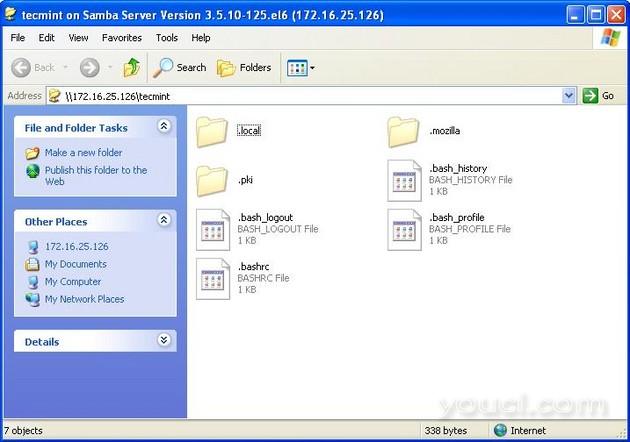
Samba在Windows上共享
现在分享的Samba共享目录地址类型为\\ 172.16.25.126 \ youclusers。 你会看到类似下面。
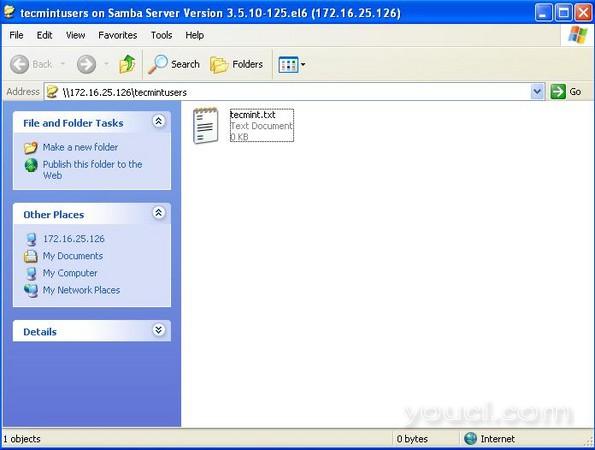
Samba共享目录
有关Samba的配置的详细信息,请参阅http://www.samba.org/ 。








